一、数据准备
1、添加Excel
点击 + 号 -> 添加Excel表格 -> 点击数据准备 -> 打开Excel数据 -> 创建组件 -> 进入仪表板
2、添加数据库
点击创建 -> 新建数据连接 -> 选择数据库类型(完成数据库配置)
3、业务包管理
点击数据准备
4、添加基础表
打开业务包->点击添加表(数据库表)->点击添加表(SQL数据集)
修改字段参数类型
select * from tp_a where id='${id}'
5、数据关联
点击 数据准备 -> 添加表(数据库表) -> 查看管理视图
添加关联
所有关联关系 -> 视图右上角,点击关联视图
二、数据加工
1、自主数据集
点击 数据准备 -> 添加表(自主数据集)
2、选字段
创建 自主数据集-> 左上角(选字段)
3、过滤
a、添加条件
b、添加公式
c、设置 且 或 条件
4、分组汇总
a、分组
自定义分组
b、汇总
5、新增列
类型比较多,但是操作简单
6、字段设置&排序
a、字段设置(略)
b、排序(组内排序)
7、左右合并
inner join
left join
right join
full join
8、上下合并
没有数据,以空值替代
三、可视化分析
1、新建仪表盘
仪表板->新建仪表板->新建组件
2、表格组件
a、分组表
b、交叉表(第二个)
组件样式
表格属性(添加条件)
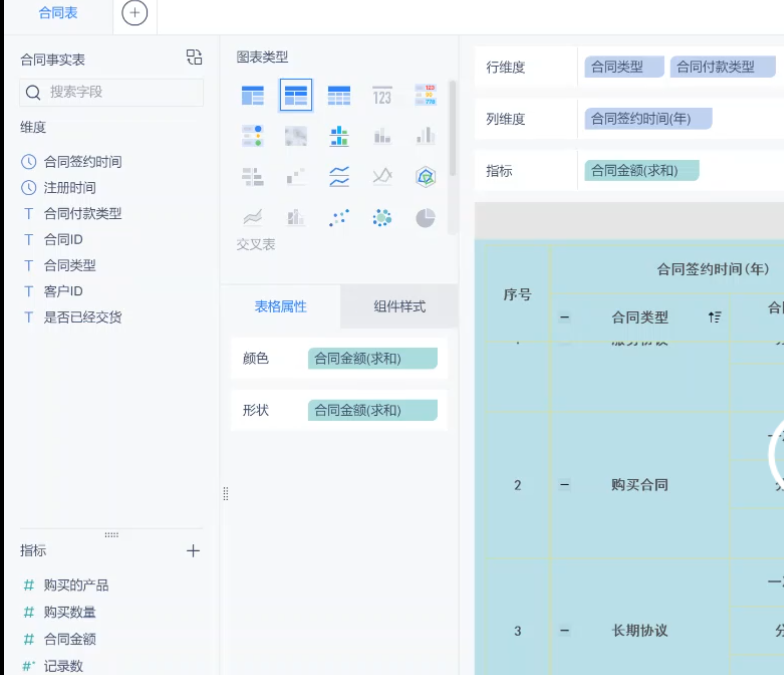
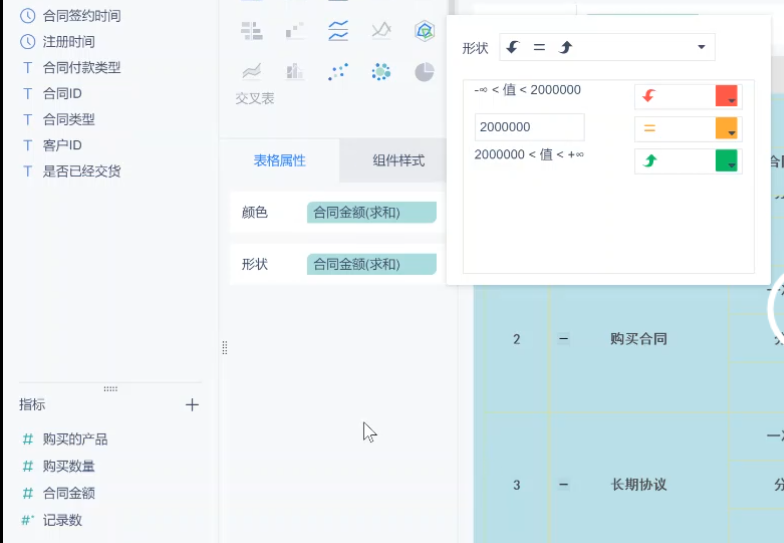
c、明细表
3、图表组件
柱形图、折线图、地图、面积图、点图
细粒度:展示数据的最小粒度
选中字段(面板)->设置分类轴
选择字段 -> 特殊显示
4、过滤组件
相当于Tableau的过滤器,在仪表板中使用
5、数据钻取
与Tableau的数据分层相似
表钻取(省份、城市),添加省份
地图钻取(细粒度 整体钻取字段)
6、联动设置
仪表板中 选中 报表 -> 点击 下拉框 -> 选中 联动设置
7、组件跳转
仪表板中 选中 报表 -> 点击 下拉框 -> 选中 开启跳转-> 点击 跳转设置
四、仪表盘设计
1、仪表板管理
新建、预览、移动到、分享、申请挂出、创建公工链接、删除、重命名、排序、搜索
2、仪表板样式

3、仪表板预览、另存为、导出
dashboard(指示板)
五、管理系统
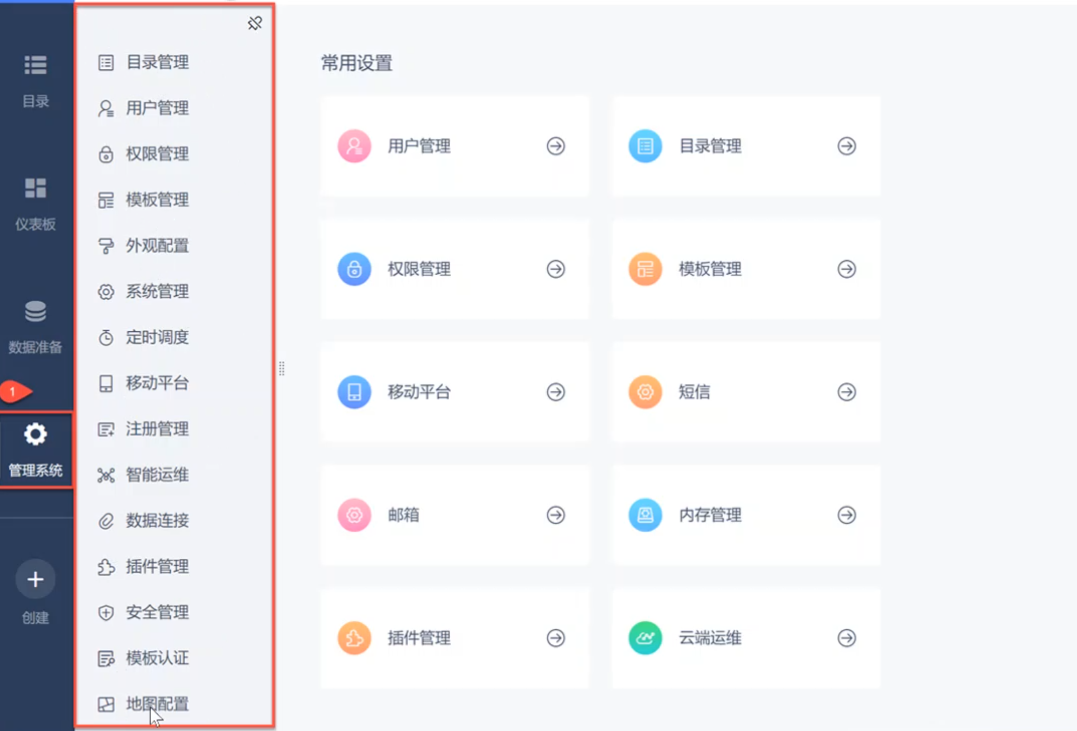
1、目录管理
概念:对平台的目录树进行增加、删除、修改等操作
范围:
管理首页
默认首页
自定义首页
目录管理
添加BI模板
添加模板
添加上报标签
添加链接
添加目录
2、用户管理
手动添加:是指在数据决策系统中直接添加配置用户信息
同步数据集:是指在FineReport设计器中新建一个服务器数据集,该数据集从数据库中获取用户信息,然后将该数据集中数据同步至数据决策系统中
用户分类
BI用户
查看用户
设计用户
数据处理用户
数据分析用户 不能添加SQL表和DB表
a、添加用户
b、平台使用用户
3、权限管理
概念:管理员在管理系统下的权限管理中对各用户的权限范围进行管理
权限分配:根据部门职位分配权限、根据角色分配权限和为用户分配权限
权限管理
目录权限
查看导出
编辑
业务包权限
仪表板权限
分级权限管理
数据连接权限